excel数据怎么导入word表格 excel数据导入word表格步骤教程
原创对于日常办公来说,excel 和 word 都是不可或缺的工具。如何将 excel 中的数据导入到 word 表格中常常令用户们感到困扰。本软件教程将详细介绍两种简单易用的方法,让您轻松解决这一难题。无论您是新手还是经验丰富的用户,都可以在这里找到适合自己的操作指南。跟随 php小编香蕉的步骤,掌握数据导入的技巧,提高您的办公效率。
excel数据导入word表格方法
方法一:
1、选中excel中所需要的部分数据,之后右键复制。
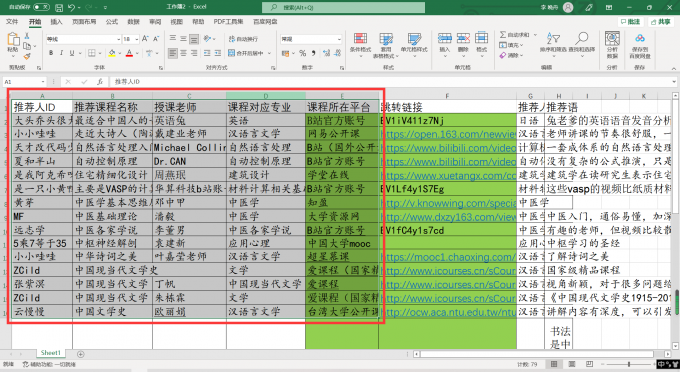
2、打开word,在开始选择粘贴,点击下面的小箭头展开下拉栏,点击选择性粘贴。
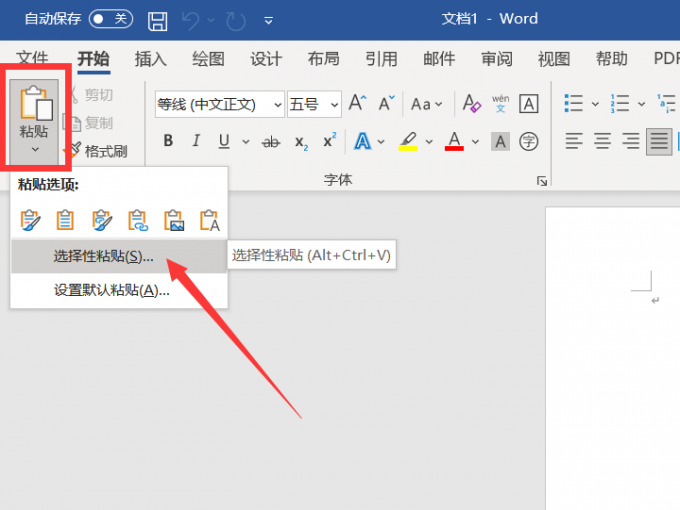
3、选择Microsoft Excel 工作表 对象,并确定。
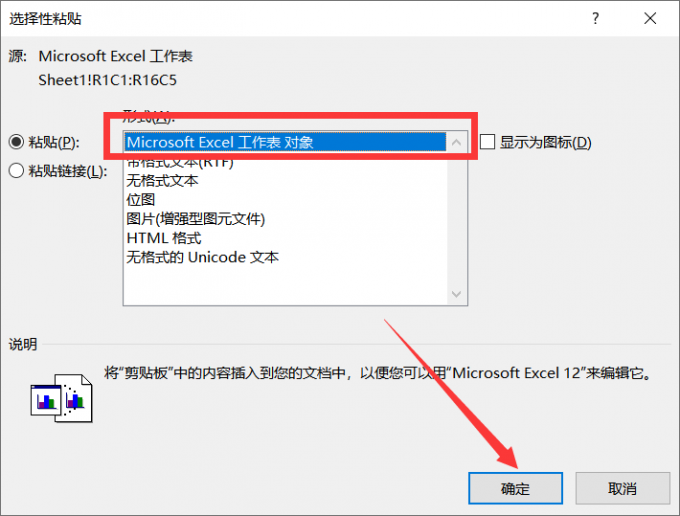
4、再返回到主页面查看就能看到表格了,点击进入会自动跳转到word里面的excel程序,在这里可以滑动查看所有的数据。
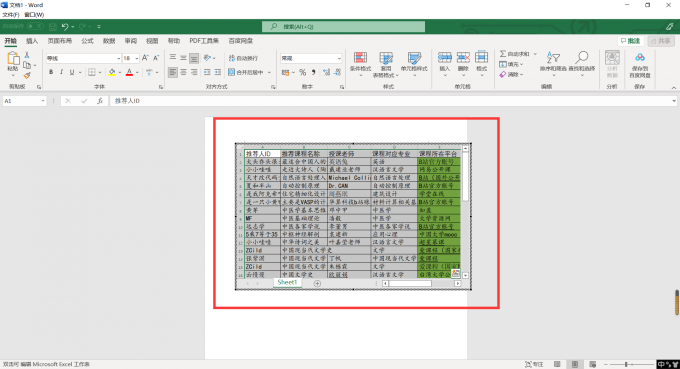
方法二:
1、在word文档中选择插入,并进入对象,点击由文件创建。
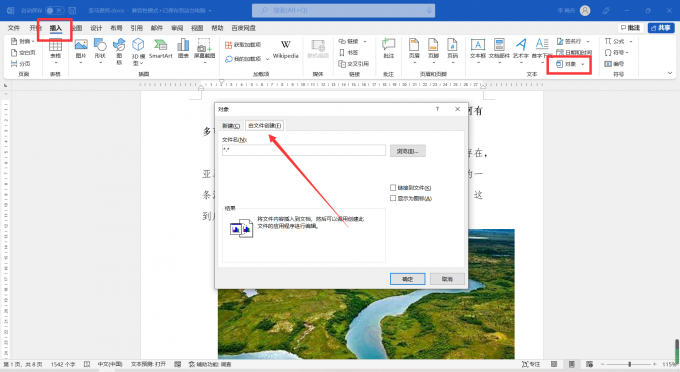
2、选择需要的excel文件,将其导入即可。
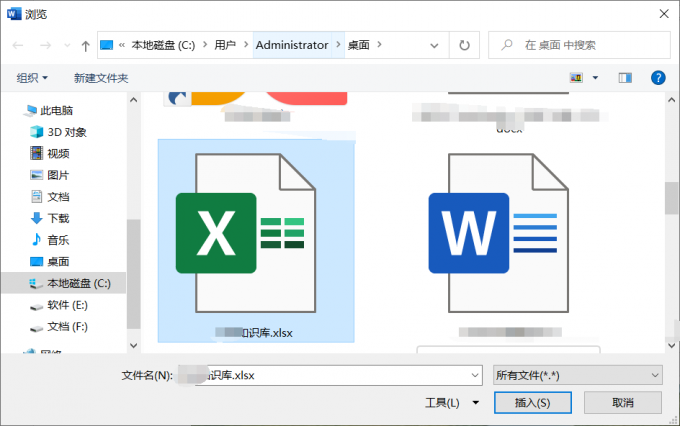
以上就是excel数据怎么导入word表格 excel数据导入word表格步骤教程的详细内容,更多请关注IT视界其它相关文章!
 IT视界
IT视界



 豫公网安备41012202000391号
豫公网安备41012202000391号